infolytica magnet是一款专业的电磁仿真软件。一款功能强大的电磁仿真工具infolytica magnet。该软件提供了多种电磁分析工具。用户可以将安装包中提供的所有20多个程序安装到计算机上。它支持电极设置。为了指定表面或组件上方的电压,必须将表面或组件更改为电极。可以为电极分配不均匀的电压分布,可以将外边界的区域和部分组合并指定为电极,可以将电势分配给每个电极,或者可以将导电区域视为“浮动电极”(即,它们处于A电位,但此值最初未知),电极没有网格,因为无需计算电极内部的电位或电场。支持有限元网格,在有限元分析方法中,将模型分为元素网格。每个元素内的字段由具有未知系数的多项式表示。有限元分析是系数未知的方程的解。在2D中,元素的形状就像由三个顶点(节点)定义的三角形。在3D中,元素的形状像四面体一样,每个四面体元素由四个顶点定义,求解的精度取决于场的性质和网格元素的大小。在磁场方向或大小快速变化的区域中,高精度需要小的元素或高多项式阶数(或两者的组合)。 ElecNet允许您控制网格元素的大小。您可以更改整个模型或仅更改感兴趣区域中元素的大小。此处的编辑器建议使用infolytica magnet 2014的破解版。如果需要,请下载!
软件功能:
Infolytica是电气工程仿真软件的国际领先制造商,从1978年开始为电磁设备设计人员提供服务。Infolytica的产品包括:
MagNet-低频电磁仿真软件
用于SOLIDWORKS嵌入式3D电磁场模拟器的MagNet
ElecNet-电场模拟软件
ThermNet-热分析仿真软件
OptiNet-Design优化软件
MotorSolve-电机设计软件
适用于无刷DC和PMAC机器的MotorSolve BLDC-Design软件
MotorSolve IM感应电动机设计软件
MotorSolve SRM开关磁阻电机设计软件
MotorSolve DCM-PMDC和绕线电动机的设计软件
还提供Infolytica插件和易于使用的向导:
适用于Simulink的MagNet插件
与动态控制系统的协同仿真功能可以快速有效地分析机电设备
用于PSIM的MagNet插件-
支持PSIM(来自Powersim Inc.)和MagNet之间的协同仿真功能
轨迹评估器
模拟带电粒子随时间变化的轨迹
系统模型生成器
以VHDL-AMS,Simulink或其他格式创建准确的组件模型,以用于多域系统仿真软件
安装方式:
1.下载后,解压缩数据以获取许多应用程序,安装需要使用的软件

2.例如,编辑器选择安装ElecNet7050x64.exe,有86和64个版本,请自行选择
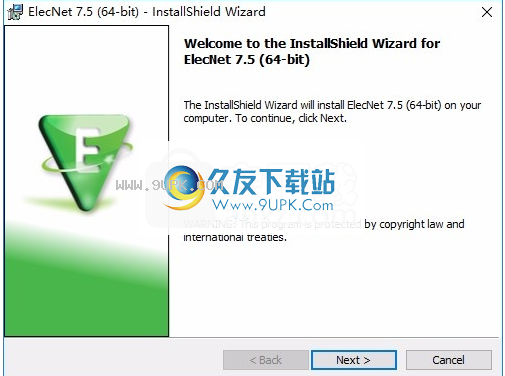
3.提示软件安装协议的内容,单击“下一步”。

4.软件的安装地址为C:\ Program Files \ Infolytica \ ElecNet 7.5(64位)\
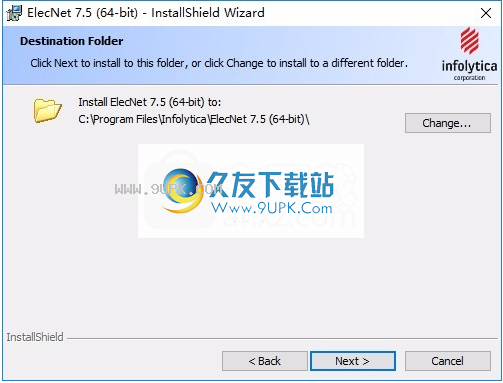
5.提示软件ElecNet 7.5(64位)的开始菜单名称
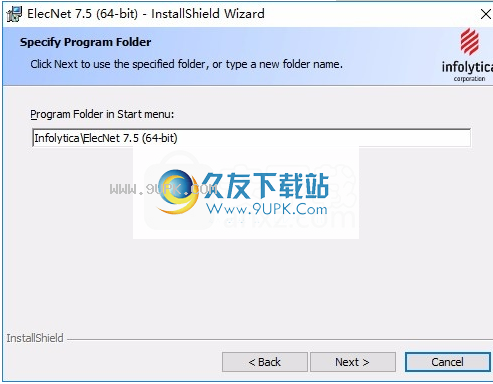
6.显示软件安装准备界面,单击“下一步”进行安装。
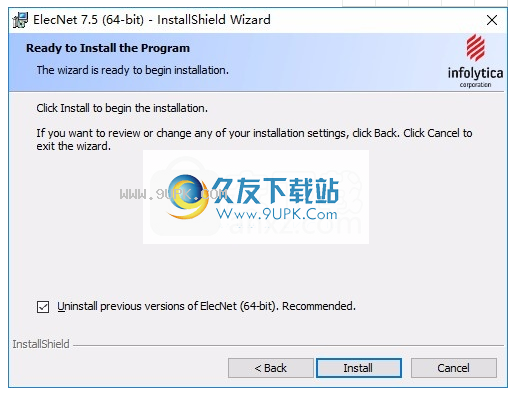
7.提示安装进度界面,等待几秒钟,安装结束
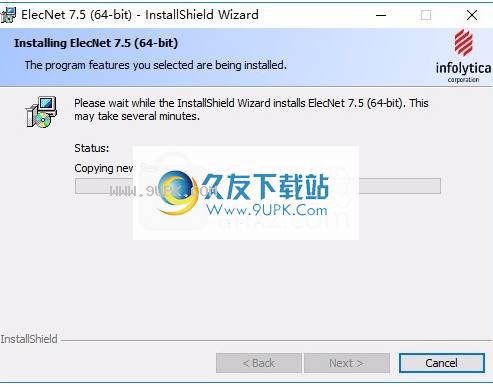
8.安装完成后,系统将提示您阅读README文件,然后再运行ElecNet 7(64位)。点击否
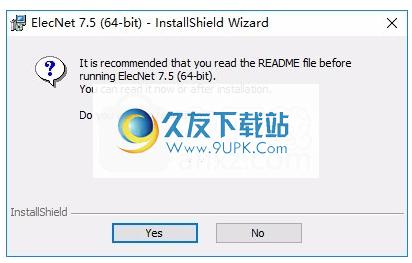
9.您也可以选择安装MotorSolve411.exe,按照提示单击以进行下一步安装。
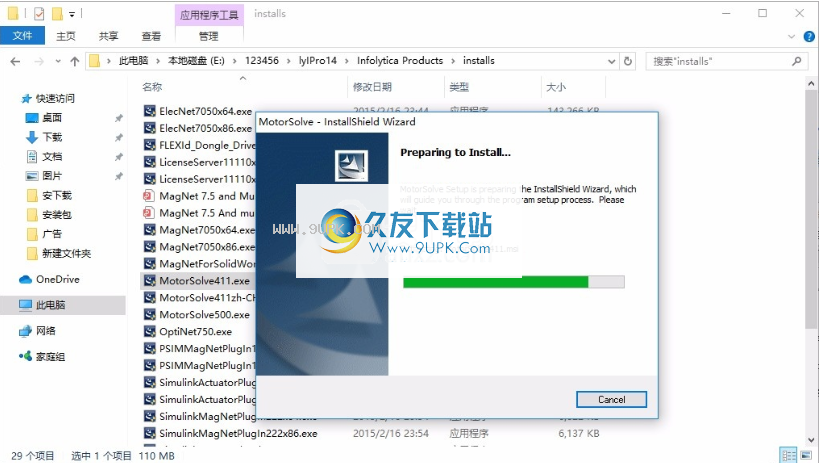
10.MotorSolve安装指南界面,安装过程相同

11.安装地址为C:\ Program Files(x86)\ Infolytica \ MotorSolve 4.1.1 \

12.软件已安装,单击“完成”结束安装。
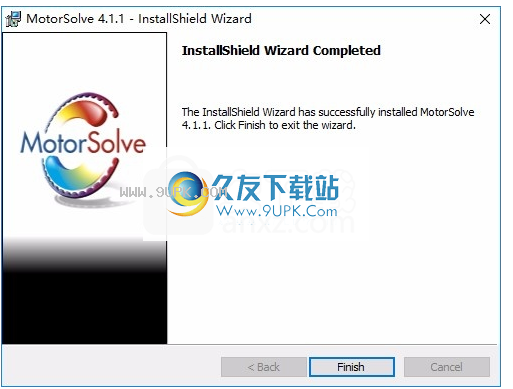
13.您还可以选择SpeedPC-BDCImporter250.exe进行安装,提供了许多主要程序
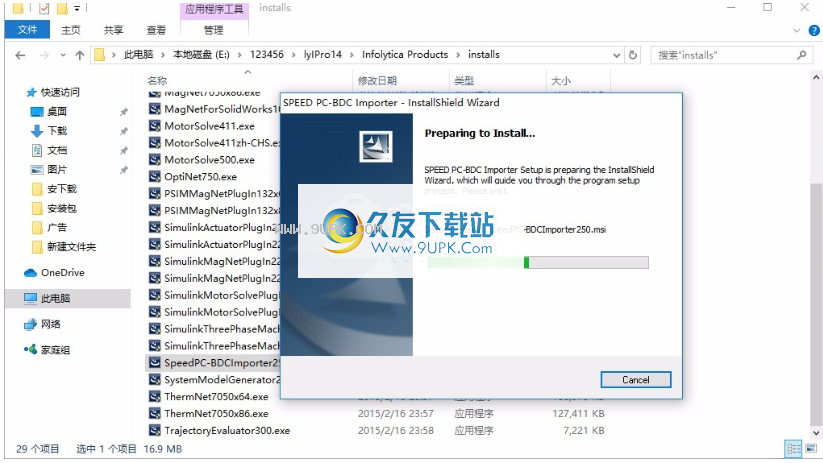
软件特色:
关于初始网格
初始网格是解决方案之前的网格。初始网格的细度取决于模型范围。
2D初始网格仅在2D解的解平面(XY平面,Z = 0)上显示网格。 3D初始网格显示整个3D模型的网格。
您可以通过将边线细分为段,或者为单个组件或整个模型指定新的最大元素尺寸来增加初始网格的网格密度。
关于网格密度
较小的网格元素可以通过两种方式提高解决方案的准确性:现场建模和形状建模。
现场建模
较小的元素可以更好地逼近真实场。由于较小的元素还会增加问题的大小和解决方案,因此这种效果通常仅在特定的关注区域中使用。
形状
较小的元素可以使设备形状更准确地近似。在对圆形零件建模时,这种效果更加明显。
关于降低网格密度
可以通过增加最大元素边缘长度来降低网格的密度。增加元素的大小将减少网格中元素的数量。
整个模型的最大元素边缘长度可以增加。在“模型网格属性”页面上设置元素的边长。
关于增加网格密度
解决方案的准确性取决于字段的性质和网格元素的大小。在磁场方向或大小快速变化的区域中,高精度需要小的元素。但是,较小的网格元素会增加网格的大小和求解时间。通过仅在目标区域增加网格密度,可以在保持合理范围的同时提高求解精度。
网格尺寸。
通过沿模型边缘添加网格细分并设置单个组件或整个模型的最大元素尺寸来优化网格。网格的默认元素大小由模型范围确定。
细分网格边
通过将边线细分成细分来增加网格密度。边缘上的段数对应于沿边缘的元素数。
关于网格边缘细分
通过将边线细分成细分来增加网格密度。边缘段的数量与沿边缘的元素的数量相对应。
关于最大元件边长
可以通过为单个组件或整个网格指定新的最大元素边缘长度来增加网格的密度。
关于“网格样式”属性页
您可以使用“网格样式”属性页面来自定义网格的显示。
自定义网格显示
更改网格边缘的颜色
仅显示组件轮廓
隐藏网格元素表面的显示
更改网格元素面的颜色
显示网格节点
显示网格元素的隐藏边缘
关于参数建模
使用软件模拟电磁设备时,使用一个模型执行多个实验会很有用。与实验室测试不同,ElecNet中的模型可以通过使用参数化功能来模拟各种物理模型。
可以通过用户指定的值范围更改几何特征,材料,边界条件和网格值,然后将结果用于生成一系列性能曲线以做出设计决策。通过使该过程中的大多数自动化,ElecNet可以提高软件的吞吐量,从而减少计算机时间和用户时间来测试更多的设计可能性。
破解方法:
1.打开破解的文件夹并解压缩Infolytica_Products_Crack.rar文件
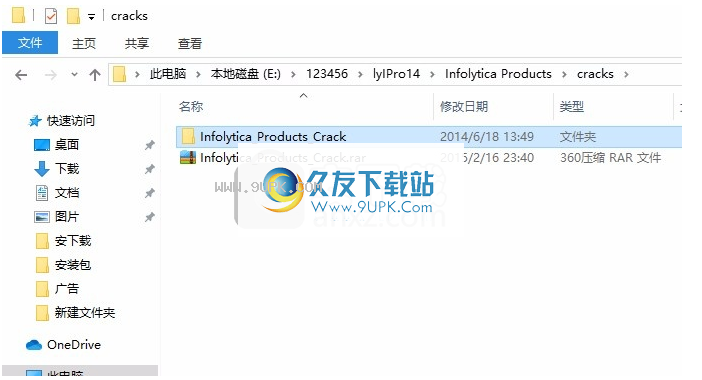
2.建议存在多个破解文件夹,与您安装的应用程序相对应,打开readme.txt以查看详细的破解说明。
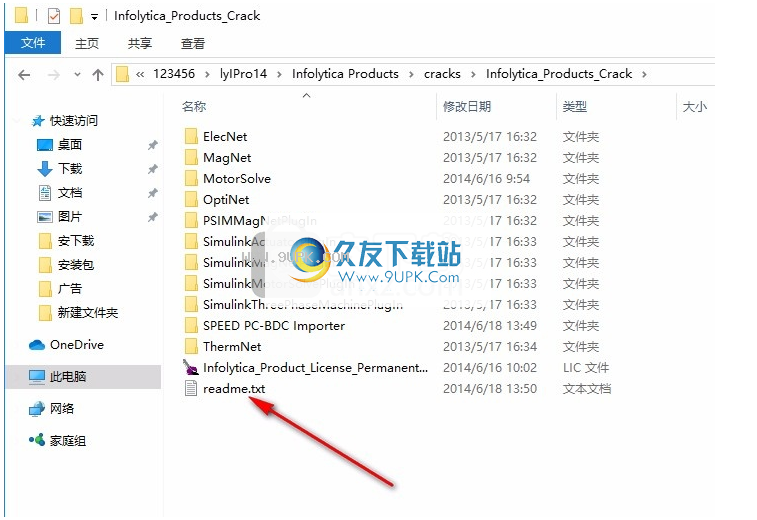
3.例如,编辑器安装了ElecNet软件,因此请在此处打开ElecNet文件夹,然后将内部破解补丁CrackElecNet(x64).exe复制到安装地址以运行,共有86-64,请自行选择相应的版本

4.复制到C:\ Program Files \ Infolytica \ ElecNet 7.5(64位)\,选择以管理员身份运行,然后单击补丁。
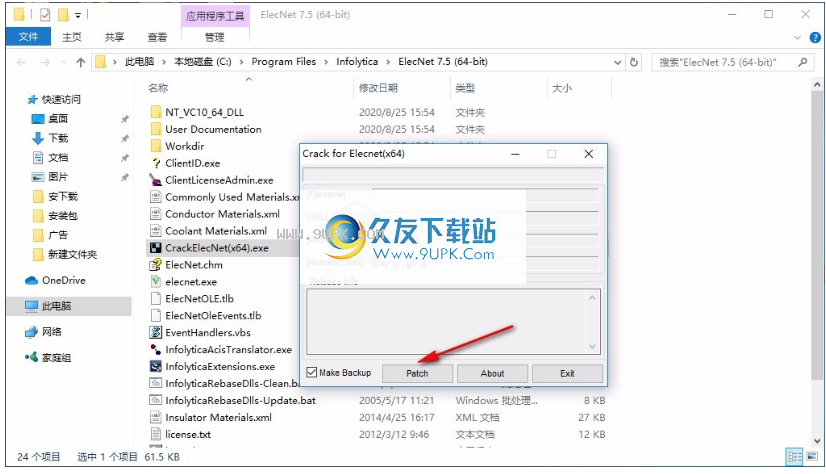
5.提示补丁已成功应用,可以关闭补丁
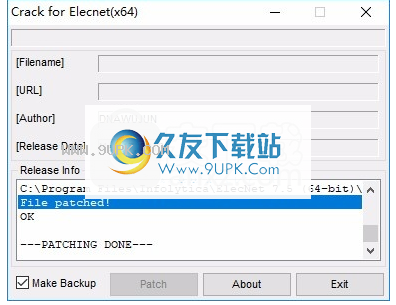
6.运行ClientLicenseAdmin.exe进入许可证设置界面
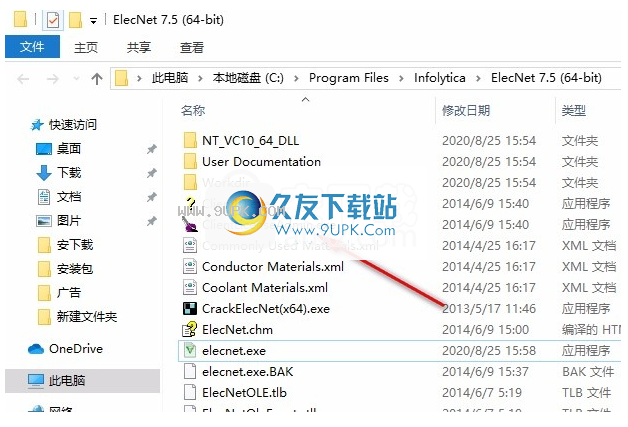
7.如图所示重新,在第一列的破解文件夹中添加许可证
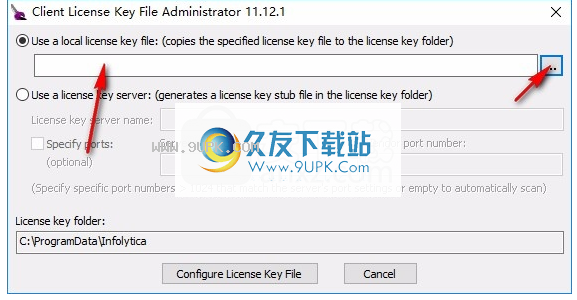
8.许可证文件是Infolytica_Product_License_Permanent_Uncounted.lic
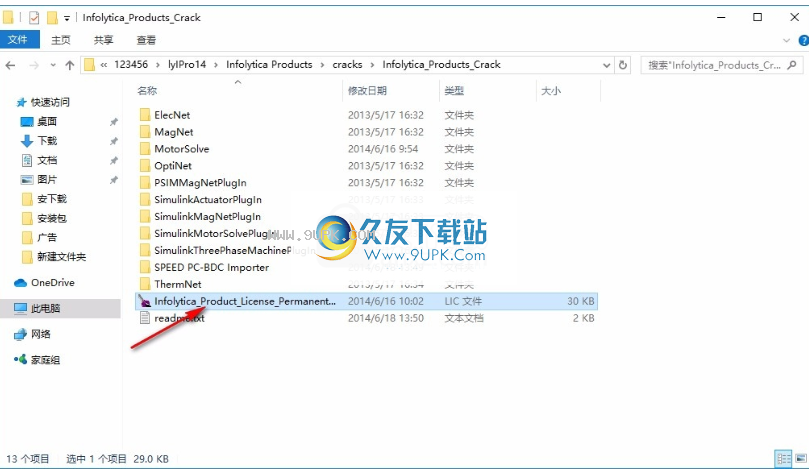
9.打开Infolytica_Product_License_Permanent_Uncounted.lic到注册界面
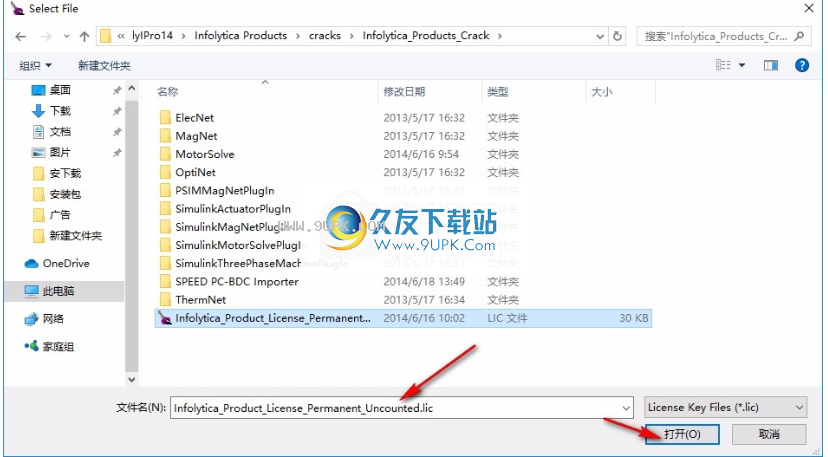
10.单击配置许可证密钥文件
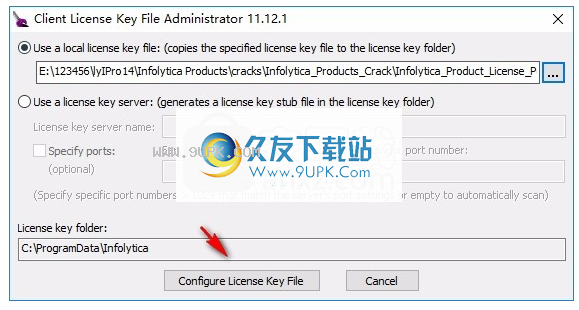
11.提示许可申请成功,单击“确定”,软件成功破解。
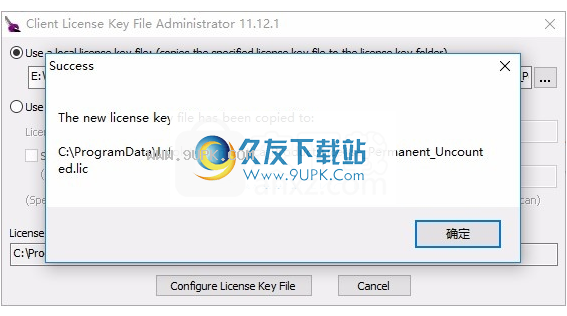
12.打开elecnet.exe进入软件主界面并开始工作。
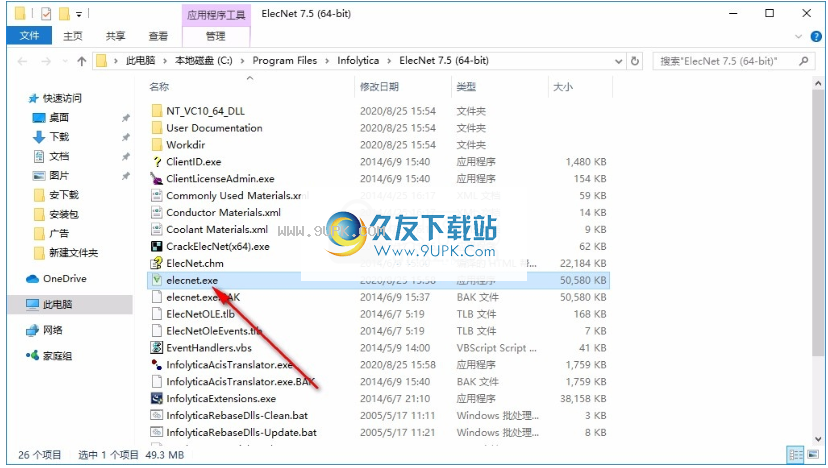
13.如图所示,这是elecnet.exe的功能接口。如果软件成功打开,则激活成功
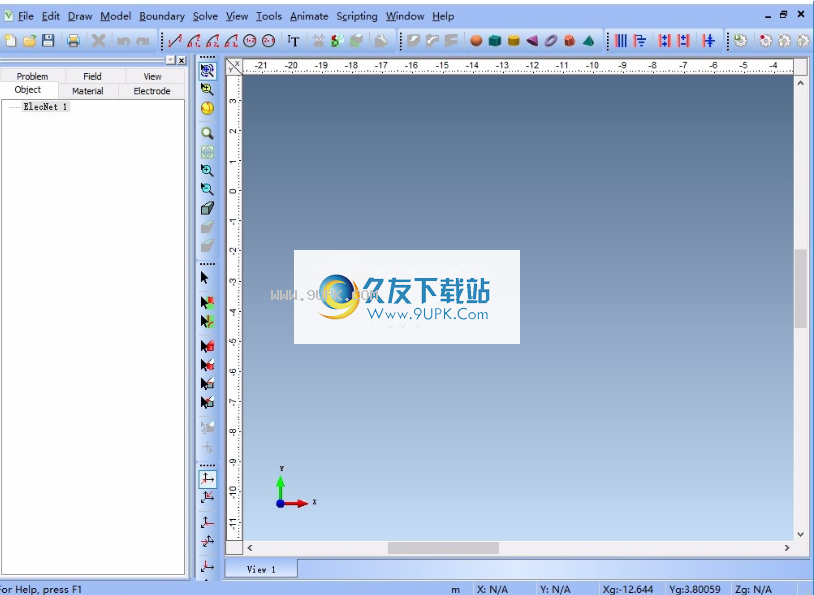
14.它支持将组件连续对齐,将零件制成弧形,对组件进行多次扫描,制作电极,制作球体,制作矩形块...
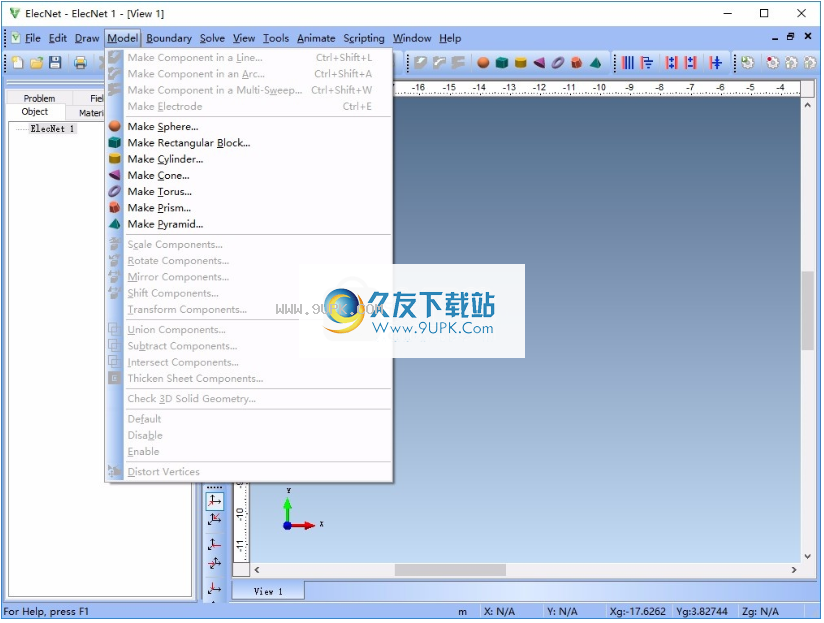
15.提示软件的帮助功能,单击帮助以打开官方帮助文件
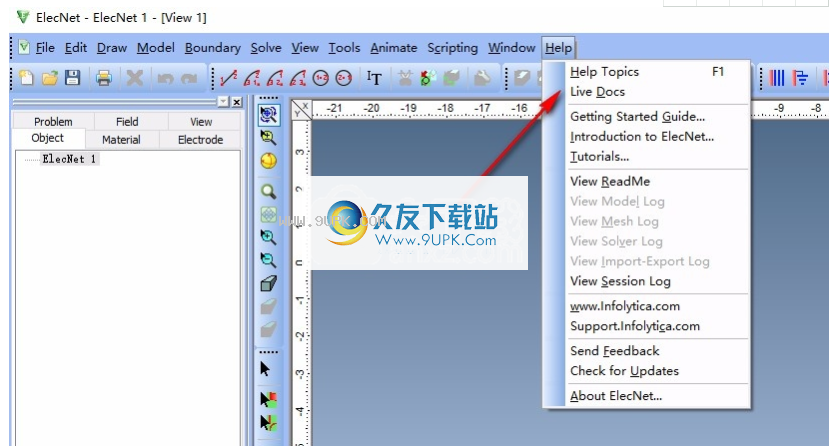
16.工具菜单界面,支持新影片,新用户信息,更新所有模型材料,场探针,场线图,场弧图,场圆图
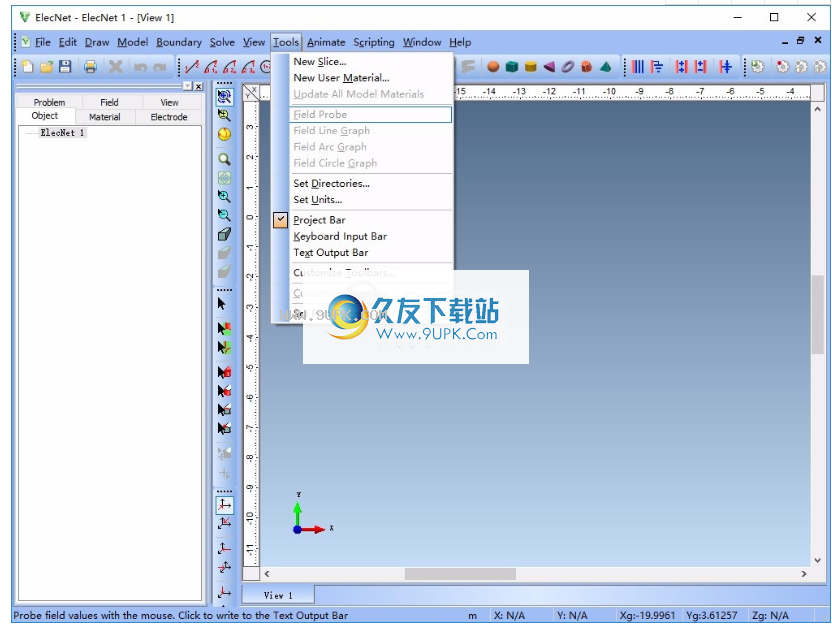
17.如果您安装了其他软件,请按照以下说明破解本教程。
1.要运行MotorSolve,请将MotorSolveLoader_4.1.1.exe复制到MotorSolve安装文件夹中
并每次运行MotorSolveLoader.exe。不要使用Infolytica.MotorSolve.exe来运行,它将失败
确保MotorSolveLoader_4.1.1.exe和Infolytica.MotorSolve.exe在同一文件夹中
2.要运行SPEED PC-BDC Importer,请将SPEED_BDC_Importer_Loader.exe复制到SSPEED PC-BDC Importer安装文件夹中
并每次运行SPEED_BDC_Importer_Loader.exe。不要使用Infolytica.SPEED_BDC_Importer.exe来运行,它将失败
注意:
1.您需要安装.net framework 4才能运行MotorSolve
2. Simulink的MotorSolve插件始终安装在路径C:\ Program Files \ Infolytica \ Simulink 2.2的MotorSolve插件(xx位)(xx = 32或64)中,
不在您定义的路径中,但是simulink会将您定义的路径视为安装路径,因此,如果运行matlab,您将
得到这个消息:
警告:名称不存在或目录不存在:Simulink 2.2(64位)的E:\ AnalyzeTools \ Infolytica \ MotorSolve插件
要使其运行,只需复制整个Simulink 2.2(64位)文件夹
MotorSolve插件可切入您定义的路径





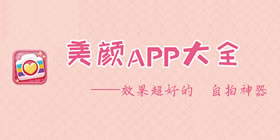
 小咖相机 1.7.1安卓版
小咖相机 1.7.1安卓版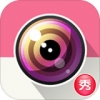 美咖美人相机 8.0安卓版
美咖美人相机 8.0安卓版 古装相机 6.7.05安卓版
古装相机 6.7.05安卓版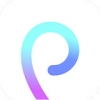 poker滤镜 1.2安卓版
poker滤镜 1.2安卓版 手绘相机 5.1.0安卓版
手绘相机 5.1.0安卓版 魅颜相机 2.1安卓版
魅颜相机 2.1安卓版 古风艺术相机 4.147安卓版
古风艺术相机 4.147安卓版 b612相机 16.11.1701安卓版
b612相机 16.11.1701安卓版 b612自拍 5.9.9安卓版
b612自拍 5.9.9安卓版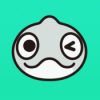 Faceu激萌
Faceu激萌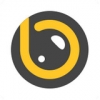 智能美颜p图相机 2.5.0安卓版
智能美颜p图相机 2.5.0安卓版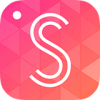 潮自拍 2.5.1.0安卓版
潮自拍 2.5.1.0安卓版 如果平时你的工作中你需要对串口进行调试却也是怎么都调不好的话,那么我们应该如何才可以获得最优质的调试测试工具呢,通信猫调试软件可以帮你进行mqtt测试,而且还能对TCPIP和串口都进行测试,但是通信猫调试软件可能...
如果平时你的工作中你需要对串口进行调试却也是怎么都调不好的话,那么我们应该如何才可以获得最优质的调试测试工具呢,通信猫调试软件可以帮你进行mqtt测试,而且还能对TCPIP和串口都进行测试,但是通信猫调试软件可能...  千里眼钢材进销存管理系统能够帮助你的钢材企业管理商品的账目,进销存和财务等方面的问题,让你管理企业更加方便简单。千里眼钢材进销存管理系统试用版是你钢材企业轻松管理的好帮手!
千里眼钢材进销存管理系统能够帮助你的钢材企业管理商品的账目,进销存和财务等方面的问题,让你管理企业更加方便简单。千里眼钢材进销存管理系统试用版是你钢材企业轻松管理的好帮手!  大家在SPI SheetMetalWorks免费版里可以快速进行进口零件处理,可以进行公差调整,软件使用方法也是非常简单的,感觉有相关需求的可以来免费体验一下!
大家在SPI SheetMetalWorks免费版里可以快速进行进口零件处理,可以进行公差调整,软件使用方法也是非常简单的,感觉有相关需求的可以来免费体验一下! 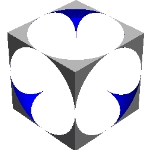 Siemens Tecnomatix RealNC是一款能够轻松进行3D几何绘图的软件。几何绘图师都在使用的3D几何绘图软件Siemens Tecnomatix RealNC。
Siemens Tecnomatix RealNC是一款能够轻松进行3D几何绘图的软件。几何绘图师都在使用的3D几何绘图软件Siemens Tecnomatix RealNC。 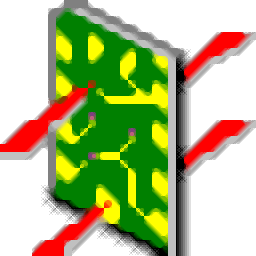 PentaLogix ProbeMaster是一款功能强大的图形编辑工具。你可以使用这款软件PentaLogix ProbeMaster轻松处理PCB电路设计图。
PentaLogix ProbeMaster是一款功能强大的图形编辑工具。你可以使用这款软件PentaLogix ProbeMaster轻松处理PCB电路设计图。  QQ2017
QQ2017 微信电脑版
微信电脑版 阿里旺旺
阿里旺旺 搜狗拼音
搜狗拼音 百度拼音
百度拼音 极品五笔
极品五笔 百度杀毒
百度杀毒 360杀毒
360杀毒 360安全卫士
360安全卫士 谷歌浏览器
谷歌浏览器 360浏览器
360浏览器 搜狗浏览器
搜狗浏览器 迅雷9
迅雷9 IDM下载器
IDM下载器 维棠flv
维棠flv 微软运行库
微软运行库 Winrar压缩
Winrar压缩 驱动精灵
驱动精灵